کسی تصویر کو نکالیں یا میک پر پیش نظارہ میں اپنے پس منظر کو حذف کریں – ایپل اسسٹنس (ایم ایل) ، 2022 میں کسی تصویر کے پس منظر کو دور کرنے کے لئے 10 بہترین ٹولز
2022 میں کسی شبیہہ کے پس منظر کو دور کرنے کے لئے 10 بہترین ٹولز
اگر آپ کے پاس فوٹوشاپ نہیں ہے تو ، آپ ایڈوب تخلیقی کلاؤڈ اکاؤنٹ تشکیل دے سکتے ہیں اور سافٹ ویئر ڈاؤن لوڈ کرسکتے ہیں. اگر آپ ٹول کی جانچ کرنا چاہتے ہیں تو ایڈوب ایک مفت 7 -day کی پیش کش بھی پیش کرتا ہے.
میک پر پیش نظارہ میں کسی تصویر کو نکالیں یا اپنے پس منظر کو حذف کریں

آپ کسی شبیہہ کا کچھ حصہ نکال سکتے ہیں. مثال کے طور پر آپ کسی گروپ کی تصویر سے کسی شخص کا چہرہ نکال سکتے ہیں اور پھر اس چہرے کو کہیں اور چپک سکتے ہیں.
اگر کسی شبیہہ کا پس منظر ان علاقوں سے بنا ہوا ہے جو تقریبا ایک ہی رنگ کے ہوتے ہیں تو ، آپ پس منظر کو بھی ہٹا سکتے ہیں.
ایک شبیہہ نکالیں
- دیکھا ہوا ایپ میں
 اپنے میک پر ، “تشریح ٹول بار دکھائیں” کے بٹن پر کلک کریں
اپنے میک پر ، “تشریح ٹول بار دکھائیں” کے بٹن پر کلک کریں  (اگر تشریح ٹول بار ظاہر نہیں ہوا ہے) تو ، “سلیکشن ٹولز” مینو پر کلک کریں
(اگر تشریح ٹول بار ظاہر نہیں ہوا ہے) تو ، “سلیکشن ٹولز” مینو پر کلک کریں 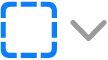 , پھر “ذہین” ٹول کا انتخاب کریں
, پھر “ذہین” ٹول کا انتخاب کریں  .
. - نکالنے کے لئے شبیہہ کا خاکہ کھینچیں. اس بات کو یقینی بنائیں کہ امیج کی شکل آپ کی موٹی سرحد سے تجاوز نہیں کرتی ہے.
- اس کے آغاز پر بارڈر کے اختتام کو مربوط کریں یا اختتام کو مربوط کرنے کے لئے پوائنٹر کو سلائڈنگ بند کریں اور سیدھی لائن کا استعمال شروع کریں.
- مندرجہ ذیل کارروائیوں میں سے ایک انجام دیں:
- کسی دستاویز میں چسپاں کرنے کے قابل ہونے کے لئے تصویر کو کاپی کرنا: ایڈیشن> کاپی کا انتخاب کریں.
- اپنے انتخاب کے آس پاس ہر چیز کو حذف کرنے کے لئے: تشریح ٹول بار میں ریکڈرر بٹن پر کلک کریں (یا ایڈیشن کا انتخاب کریں> انتخاب کو ریورس کریں) ، پھر ڈیلیٹ دبائیں.
بطور تصویر پی ڈی ایف فائل کا صفحہ نکالیں
آپ پیش نظارہ میں کھلی تصویر کا ایک حصہ منتخب کرسکتے ہیں ، پھر اسے کاپی کریں اور اسے کہیں اور چسپاں کریں یا اس کے آس پاس موجود مواد کو فصل کریں۔. اگر تصویر کسی پی ڈی ایف فائل میں ہے تو ، آپ کو تصویر کے طور پر پی ڈی ایف فائل سے صفحہ نکالنا ہوگا اس سے پہلے کہ آپ تصویری تشریح کے ٹولز کو استعمال کرسکیں۔.

- اپنے میک کے لئے ایپ میں ، پی ڈی ایف فائل کو کھولیں ، پریزنٹیشن> تھمب نیلز کا انتخاب کریں ، پھر وینگیٹ کے پہلو میں صفحہ منتخب کریں۔.
- فائل> برآمد پر کلک کریں ، ایک نام درج کریں ، ٹیگ (اختیاری) شامل کریں ، پھر فائل کو محفوظ کرنے والی جگہ کا انتخاب کریں۔.
- مقامی فارمیٹ مینو پر کلک کریں اور ایک تصویری شکل منتخب کریں (جیسے PNG).
- محفوظ کریں پر کلک کریں.
کسی شبیہہ سے پس منظر کو ہٹا دیں
- دیکھا ہوا ایپ میں
 اپنے میک پر ، “تشریح ٹول بار دکھائیں” کے بٹن پر کلک کریں
اپنے میک پر ، “تشریح ٹول بار دکھائیں” کے بٹن پر کلک کریں  (اگر تشریح ٹول بار ظاہر نہیں ہوا ہے) ، تو فوری الفا بٹن پر کلک کریں
(اگر تشریح ٹول بار ظاہر نہیں ہوا ہے) ، تو فوری الفا بٹن پر کلک کریں  (یا ٹچ بار استعمال کریں).
(یا ٹچ بار استعمال کریں). - پوائنٹر کو پس منظر کے ایک حصے پر سلائیڈ کریں. جائزہ اس علاقے کا انتخاب کرتا ہے جس پر آپ نے ایک ہی رنگوں کے ساتھ پوائنٹر اور کسی بھی ملحقہ پکسل کو سلائڈ کیا.
- منتخب زون کو حذف کرنے کے لئے ، حذف کی کلید دبائیں. منتخب کردہ علاقے سے گھرا ہوا ہر چیز کو حذف کرنے کے لئے ، ایڈیشن کا انتخاب کریں> انتخاب کو ریورس کریں ، پھر حذف کی چابی دبائیں.
- جب تک آپ کو مطلوبہ شبیہہ نہ مل جائے 2 اور 3 کے اقدامات دہرائیں.
2022 میں کسی شبیہہ کے پس منظر کو دور کرنے کے لئے 10 بہترین ٹولز

اس مضمون میں ، آپ اس سوال کے بارے میں جاننے کے لئے درکار سب کچھ سیکھیں گے. آپ کو 10 مفت اور ادا شدہ ٹولز دریافت ہوں گے جو آپ کو کسی آن لائن امیج کا پس منظر ختم کرنے یا فوٹوشاپ جیسے سافٹ ویئر کا شکریہ ادا کرنے کی اجازت دیتے ہیں۔. بہت اکثر آپ کا مقصد یہ جاننا ہوگا کہ کسی تصویر کو کس طرح کاٹنے کا طریقہ ، کسی تصویر کے نیچے کو تبدیل کرنا ، یا کسی سفید تصویر کے نیچے بنانا. اپنے شاپائف آن لائن اسٹور پر اپنی مصنوعات اور مصنوعات کی چادروں کو بڑھانے کے ل You آپ کو ان آسان ہیرا پھیریوں میں مہارت حاصل کرنے کی ضرورت ہوگی.
شاپائف کے ساتھ ابھی بیچنا شروع کریں



آن لائن امیج کے پس منظر کو ختم کرنے کے لئے کون سا سافٹ ویئر
جب یہ آسان ہوسکتا ہے تو اسے کیوں پیچیدہ بنائیں ? یقینا ، یہاں کلاسک ٹولز موجود ہیں ، جو آپ کے کمپیوٹر میں مربوط ہیں ، جو آپ کو کسی شبیہہ سے پس منظر کو ہٹانے کی اجازت دیتے ہیں. مثال کے طور پر ، آپ پینٹ کے ساتھ کسی تصویر کو کاٹ سکتے ہیں یا جیمپ پر پینٹ پر کسی تصویر کا پس منظر نکال سکتے ہیں. لیکن یہ ٹولز تھوڑا سا تاریخ اور غلط ہیں.
تصویر کے نیچے کو حذف کرنے یا تبدیل کرنے کے لئے اب بہت سارے آن لائن اور مفت اختیارات موجود ہیں.
shop شاپائف کے ساتھ اپنے آن لائن کاروبار کو لانچ کرنے کے لئے یہاں کلک کریں
کسی تصویر کے پس منظر کو دور کرنے کے لئے 7 سافٹ ویئر:
1- آن لائن امیج کو کاٹنے کا بہترین ٹول: ہٹا دیں.بی جی
یقینا ، آپ پینٹ کے ساتھ ایک تصویر کاٹ سکتے ہیں. لیکن ایک تیز آن لائن حل ہے. اگر آپ فوٹو شاپ یا مصوری جیسے پیچیدہ ٹولز والی تصویر سے سفید پس منظر کو ہٹانے کے لئے زیادہ وقت نہیں گزارنا چاہتے ہیں تو ، ہٹائیں.بی جی آپ کے لئے بنایا گیا ہے.
اس سائٹ کا صرف ایک ہی اور صرف فنکشن ہے: تصاویر کا کاٹنا ، اور اس وجہ سے سفید پس منظر یا کسی شبیہہ کا کوئی دوسرا رنگ یا لوگو کو ہٹانا. . اس کے علاوہ ، وہ آپ کے لئے کام کرنے کے لئے مصنوعی ذہانت کا استعمال کرتا ہے.
عمل آسان ، تیز اور نتیجہ بہترین ہے.
یہاں کیا ہٹانے کی ایک مثال ہے.بی جی کر سکتے ہیں:
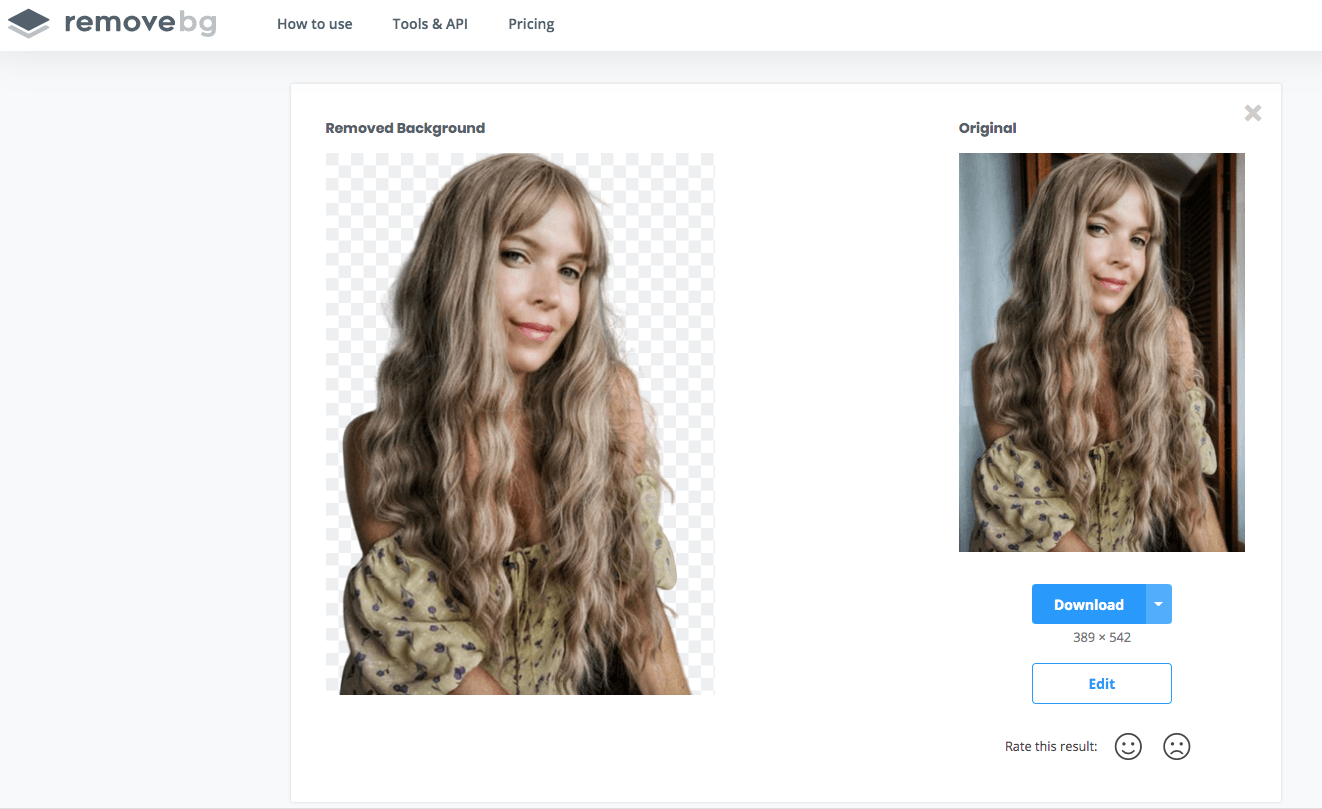
لیکن بہترین کا انتظار کریں: یہ نتیجہ حاصل کرنے کے لئے میں نے کیا کیا ہے ? میں نے سائٹ پر ایک تصویر درآمد کی. یہ بالکل سب کچھ ہے ! کوئی اکاؤنٹ کی تخلیق ، کوئی ہیرا پھیری نہیں. شفاف پس منظر والی تصویر کو حاصل کرنے کے لئے لفظی طور پر ایک ہی کلک ضروری ہے.
ظاہر ہے ، ہٹا دیں.بی جی کامل نہیں ہے.
مصنوعی ذہانت پر مبنی تمام ٹولز کی طرح ، اس کے لئے کسی ایسی شبیہہ کی شکل کی نشاندہی کرنا مشکل ہے جہاں پیش منظر اور پس منظر کے مابین حدود دھندلا دی جاتی ہیں۔.
یہاں ایک مثال ہے:
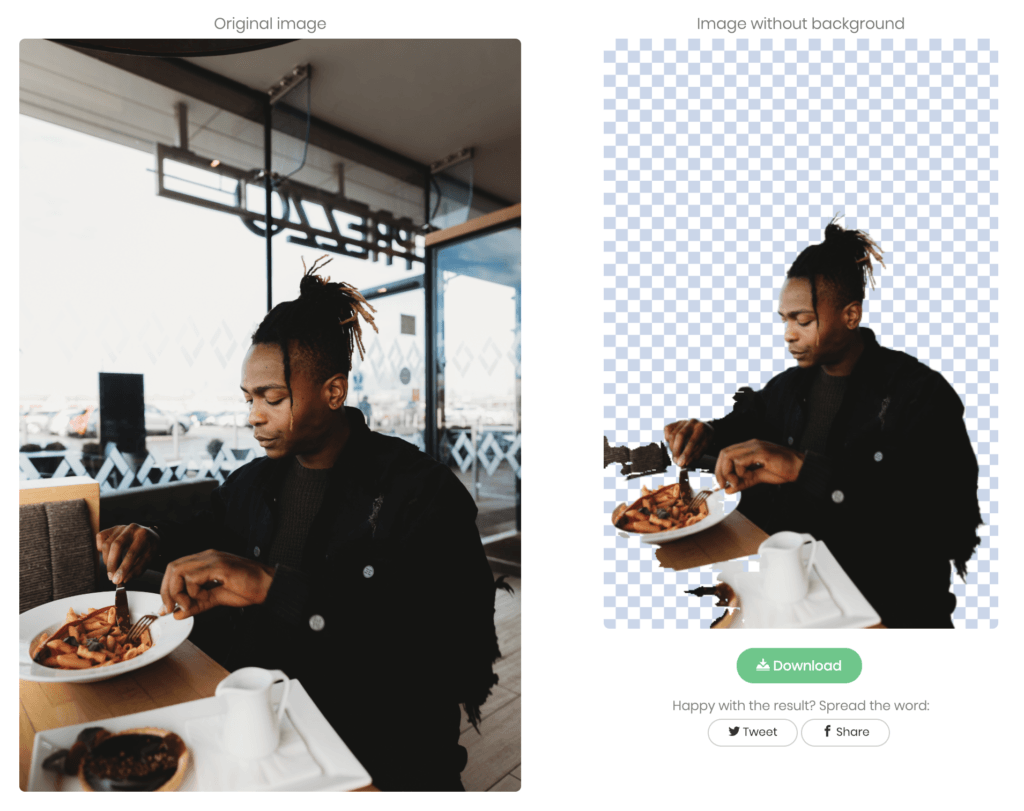
یہ بھی نوٹ کریں کہ ہٹائیں.بی جی صرف کم از کم ایک شخص کی نمائندگی کرنے والی تصاویر کے ساتھ کام کرتا ہے. لہذا یہ جانوروں یا اشیاء کے ساتھ کام نہیں کرتا ہے. مصنوعات کے ل it ، یہ مثالی نہیں ہوگا.
اگر آپ ان میں سے کسی ایک تصویر کو کاٹنے کی کوشش کرتے ہیں تو آپ کو ایک غلطی کا پیغام ملے گا:
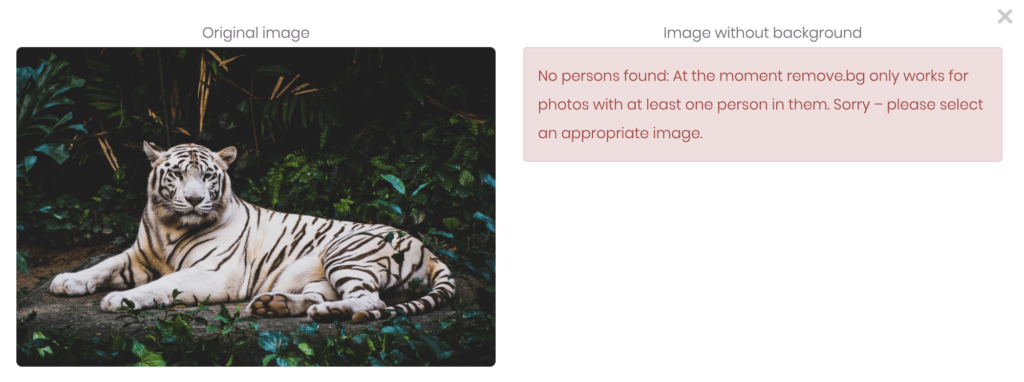
مندرجہ ذیل مثال میں ، میں نے امید کی تھی کہ پورے پس منظر کو دور کروں اور صرف اسکیٹر ہی رکھیں. لیکن جیسا کہ آپ دیکھ سکتے ہیں ، اس آلے نے دوسرے کرداروں کو چھوڑ دیا ہے.
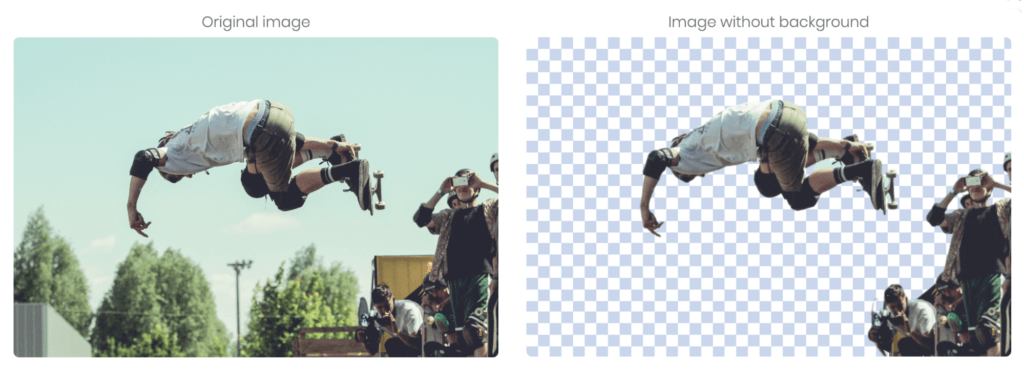
اس نے کہا ، فوٹو ایڈیٹنگ کے ایک اور سافٹ ویئر کا استعمال کرتے ہوئے اس حصے کو ہٹانا آسان ہوگا.
ان نکات کو چھوڑ کر ، ہٹا دیں.بی جی ایک کافی لاجواب ٹول ہے جو آپ کے پسندیدہ میں رہنے کا مستحق ہے.
2- کسی شبیہہ کے نچلے حصے کو تبدیل کرنے کے لئے ضروری کینوا
کیا ہمیں واقعی کینوا پیش کرنے کی ضرورت ہے ، یہ آن لائن ٹول تمام ویب مارکر کے ذریعہ استعمال کیا جاتا ہے ? اگر یہ ٹول اتنی جلدی مقبول ہوگیا ہے تو ، یہ ہے کہ یہ پرنٹ اور ویب ، جدید ڈیزائن اور سب کے لئے بہت سے پیشہ ورانہ استعمال پیش کرتا ہے۔. آپ کسی شبیہہ سے سفید پس منظر کو ہٹانا ، کسی تصویر کے نیچے کو تبدیل کرنا چاہتے ہیں ، یا اس کے برعکس ، ایک تصویر پر سفید پس منظر رکھنا چاہتے ہیں۔.
جب اس عنصر کو کسی بڑی شبیہہ میں استعمال کرنے کی بات آتی ہے ، جیسے کسی ویب سائٹ یا پوسٹر کے لئے ، شفاف پس منظر رکھنا بھی مفید ہے۔. ایسا کرنے کے لئے ، صرف اپنی تصویر کو اوپر سے ڈاؤن لوڈ کریں اور “شفاف پس منظر” چیک کریں۔.
تاہم ، کسی شبیہہ کے نچلے حصے کو ختم کرنے سے تخلیقی امکانات کا ایک میدان کھل جاتا ہے. کینوا کسی شبیہہ کے نیچے کو ہٹانے اور اسے بہت آسانی سے کاٹنے کے لئے سافٹ ویئر ہے .
یہاں کیسے کریں:
کینوا پر جائیں اور مفت اکاؤنٹ میں لاگ ان کریں. اسے بنانے میں ایک منٹ لگتا ہے.
1. ایک نیا ڈیزائن بنائیں
ایک بار منسلک ہونے کے بعد ، اسکرین کے اوپری بائیں طرف بڑے سبز بٹن پر کلک کریں: “ایک ڈیزائن بنائیں”.
کینوا بہت سارے ٹیمپلیٹس پیش کرتا ہے. آپ کی دلچسپی رکھنے والے کو تلاش کرنے کے لئے بائیں طرف کے مینو کو سکرول کریں. آپ ڈراپ ڈاون مینو میں “ذاتی طول و عرض” پر بھی کلک کرسکتے ہیں.
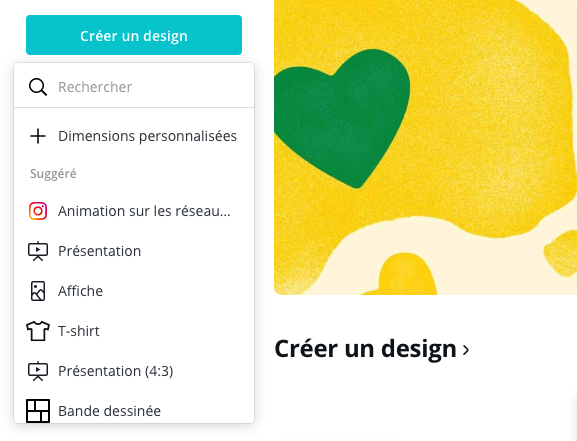
2. کینوا پر اپنی تصویر درآمد کریں
کینوا پر اپنی تصویر درآمد کرنے کے لئے ، بائیں طرف “ڈاؤن لوڈ” آئیکن پر کلک کریں ، پھر اوپر والے نیلے رنگ کا بٹن.
پھر اپنی تصویر کو اس کے شفاف پس منظر سے درآمد کریں.
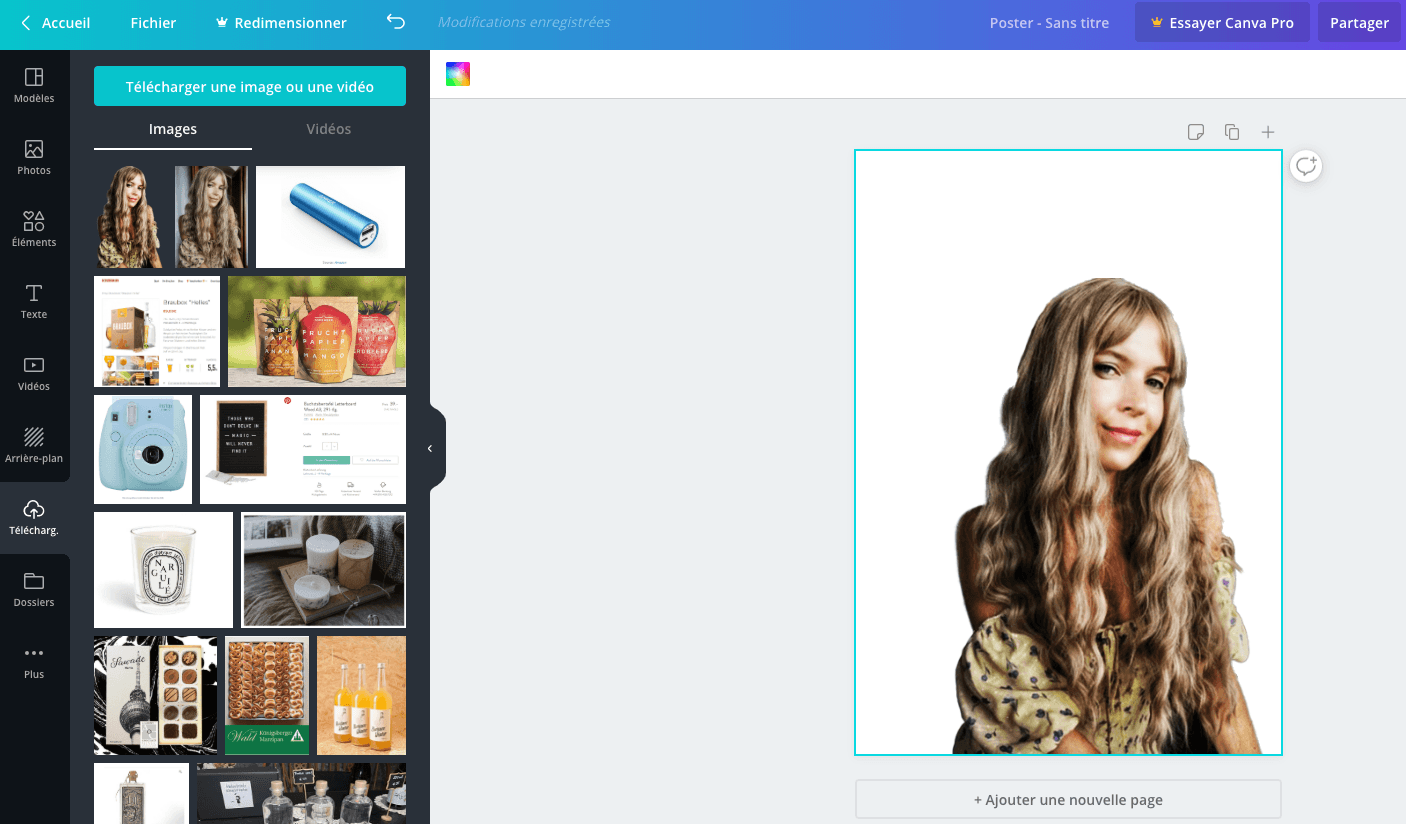
تصویر کو اپنے ڈیزائن میں شامل کرنے کے لئے ، صرف اس پر کلک کریں اور اسے اپنے کام کے علاقے میں گھسیٹیں.
3. شبیہہ کا پس منظر تبدیل کریں
کینوا میں اپنی شبیہہ کے پس منظر کو تبدیل کرنے کا آسان ترین طریقہ یہ ہے کہ بائیں طرف کے مینو سے پس منظر کا انتخاب کریں.
آپ کو پہلے سے تیار کردہ بہت سے پس منظر ملیں گے ، جن میں آپ اسکرین کے اوپری حصے میں موجود اختیارات کی بدولت ترمیم کرسکتے ہیں.
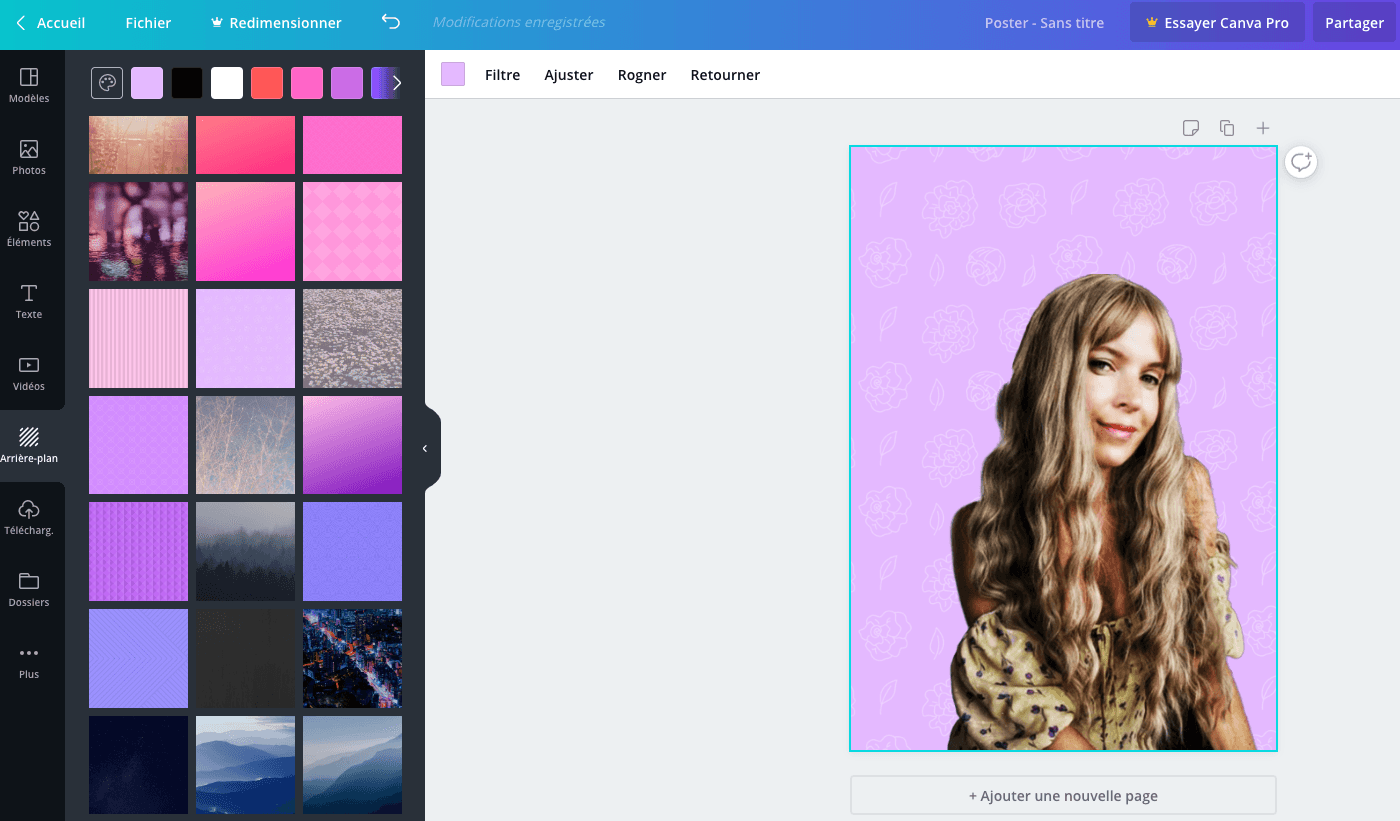
4. پس منظر کے طور پر ایک تصویر شامل کریں
پس منظر کے طور پر کسی تصویر کو شامل کرنا بھی بہت آسان ہے. ایک بار پھر ، اگر آپ کے پاس ان کے ہاتھ نہیں ہیں تو ، کینوا آپ کو ایک پوری لائبریری پیش کرتا ہے.
امیجز آئیکن پر کلک کریں. اس کے بعد آپ کالم کے اوپری حصے میں سب مینیو کی بدولت تھیم کے ذریعہ ایک تحقیق کرسکتے ہیں.
جب تک آپ مفت امیج بینکوں کے ہمارے انتخاب سے آپ کی ضرورت نہیں ڈھونڈیں گے. اگر آپ اس اختیار کا انتخاب کرتے ہیں تو ، آپ کو پہلے تصویر کو اپنے ڈیسک ٹاپ پر ڈاؤن لوڈ کرنا پڑے گا پھر اسے کینوا پر تقویت دیں۔.
ایک بار جب آپ اپنی شبیہہ منتخب کرلیں تو ، اسے اپنے ترمیم کے علاقے میں گھسیٹیں اور اگر ضروری ہو تو اس کا سائز تبدیل کریں.
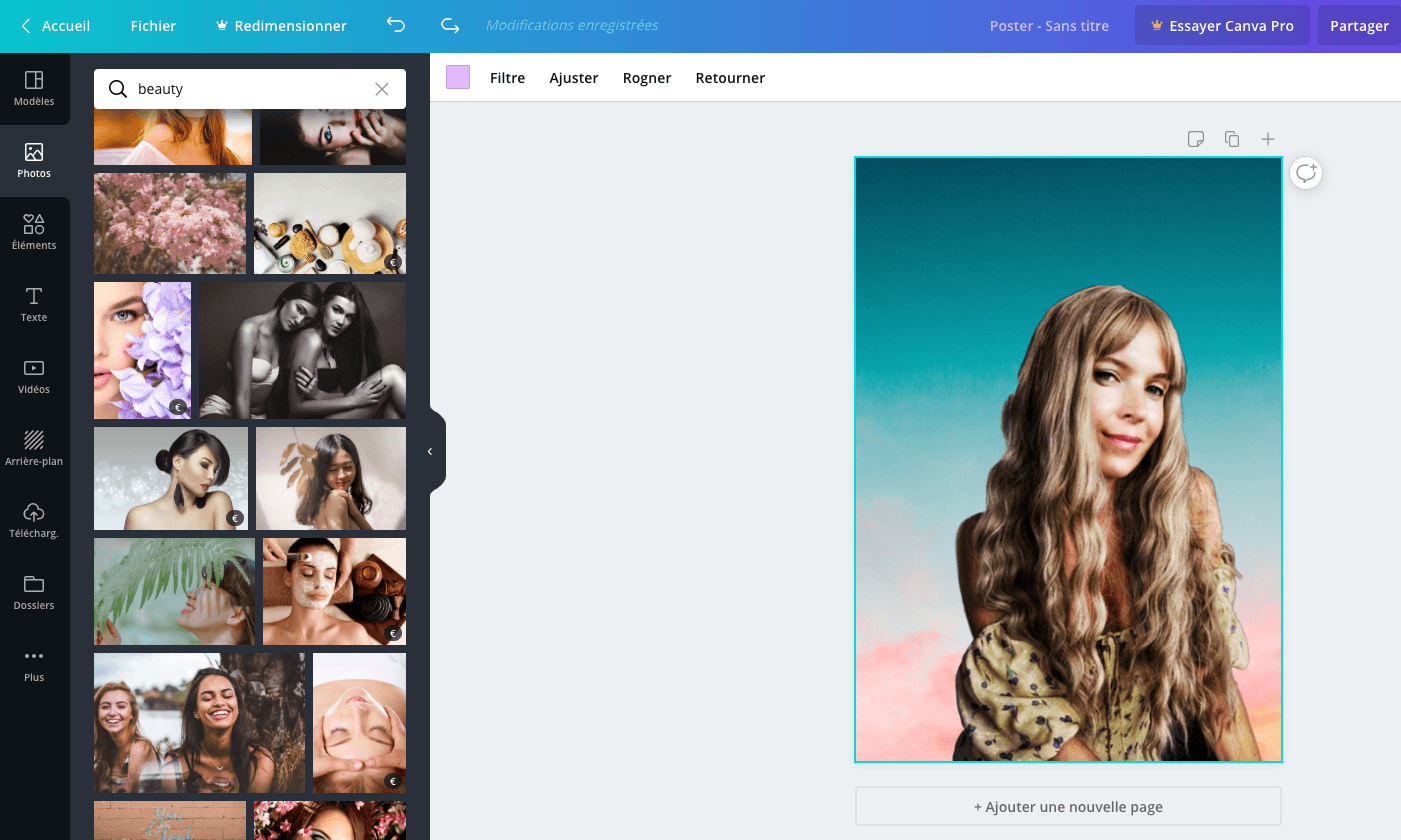
اگر تصویر آپ کے پہلے بصری پر رکھی گئی ہے تو ، آپ اختیارات پر کلک کرکے اسے پس منظر میں رکھ سکتے ہیں ، پھر “پیچھے رکھیں”.
کینوا متن یا گرافکس کو شامل کرنے کے لئے ترمیم کے دیگر اختیارات بھی پیش کرتا ہے.
اگرچہ ہٹا دیں.بی جی کسی تصویر کو حذف کرنے یا تبدیل کرنے کے ل an کسی شبیہہ اور کینوا کو جلدی سے کاٹنے کے ل perfect بہترین ہے ، کسی شبیہہ کے نیچے کو ہٹانے اور دوسری خصوصیات کو حاصل کرنے کے لئے بہت سے دوسرے ٹولز موجود ہیں۔.
3- کینچی فوٹو شفاف کے ساتھ کسی شبیہہ کی پشت بنائیں
مثالی کے لئے: ہٹانے سے زیادہ کنٹرول ہے.بی جی
فوٹو کینچی ایک ٹول ہے جو کسی آن لائن امیج کو کاٹنے کے لئے فراہم کیا جاتا ہے ، جو ہٹانے سے ملتا جلتا ہے.بی جی.
بنیادی فرق اس حقیقت میں مضمر ہے کہ فوٹو کینچی نے اس پر زیادہ کنٹرول فراہم کیے کہ آپ کسی شبیہہ پر کیا ہٹانا چاہتے ہیں یا نہیں ، سفید پس منظر کو حذف کریں ، یا کسی تصویر کے نیچے کو تبدیل کریں۔.
یہ استعمال کرنا بہت آسان ہے: علاقوں کو ہٹا دینے اور سرخ کرنے کے لئے سبز رنگ میں انڈر لائن. یہاں ایک مثال ہے:
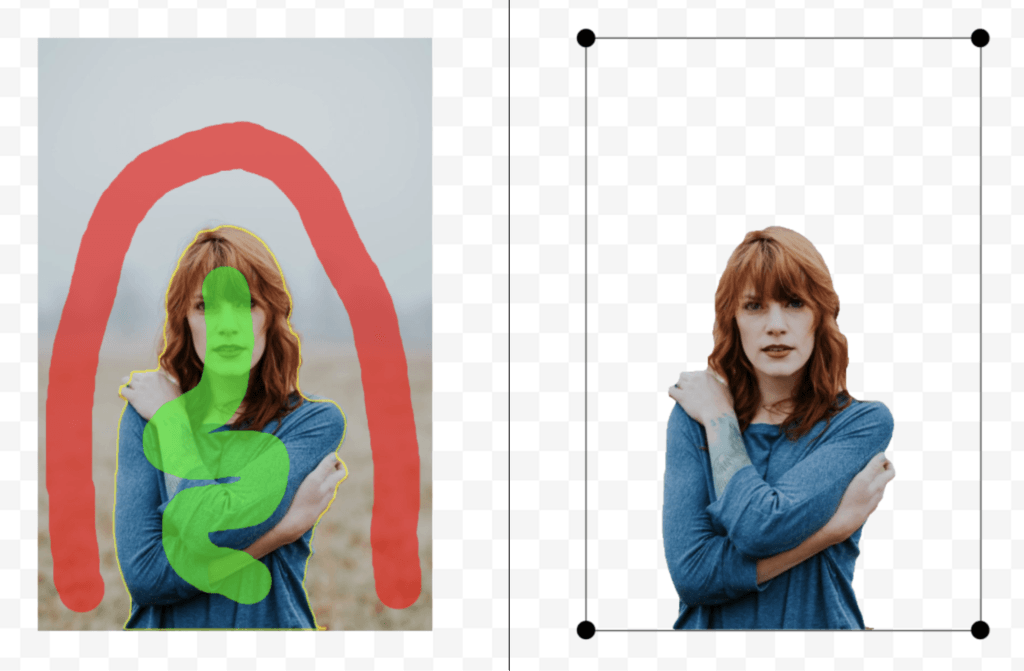
شرح: کینچی کی تصویر مفت ہے.
4- تصویر کے نیچے کو تبدیل کرنے کے لئے جادو کلپنگ
مثالی کے لئے: وہ لوگ جن کو اپنی تصاویر کو بہتر بنانے اور انگریزی نہ بولنے کے ل more مزید اشاعت کے اوزار اور اختیارات کی ضرورت ہے.
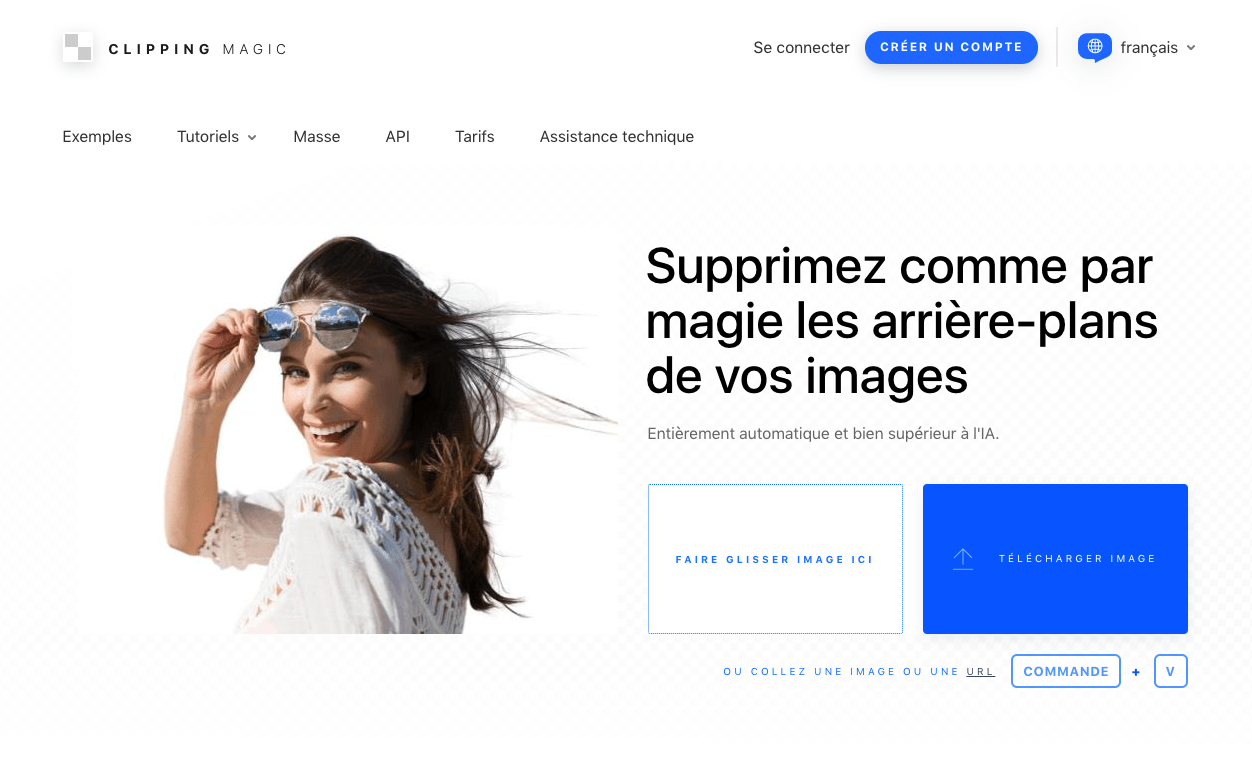
کلپنگ جادو اب بھی دیگر اضافی خصوصیات مہیا کرتا ہے. کسی شبیہہ کے پس منظر کو حذف کرنے کے لئے ، یا کسی تصویر کے نیچے کو تبدیل کرنے کے لئے.
کاٹنے کے ساتھ ، آپ فوٹو کینچی کو برقرار رکھنے کے لئے کھیلوں کا انتخاب کرسکتے ہیں,
لیکن دوسرے ٹولز آپ کی شبیہہ کی شکل کو بہتر بنانے کے لئے دستیاب ہیں. تصویر کے رنگوں کو ایڈجسٹ کرنا اور سائے یا عکاسی شامل کرنا بھی ممکن ہے.
شرح: کلپنگ میجک کا “لائٹ” منصوبہ ہر مہینے 15 تصاویر کے لئے 99 3.99 ہے. “معیاری” منصوبے کی لاگت ہر مہینے $ 7.99 ہے.
5- کسی شبیہہ سے سفید پس منظر کو دور کرنے کے لئے: پکنکونی
مثالی کے لئے: جن کو ایک بنیادی فوٹو ایڈیٹر کی ضرورت ہے.
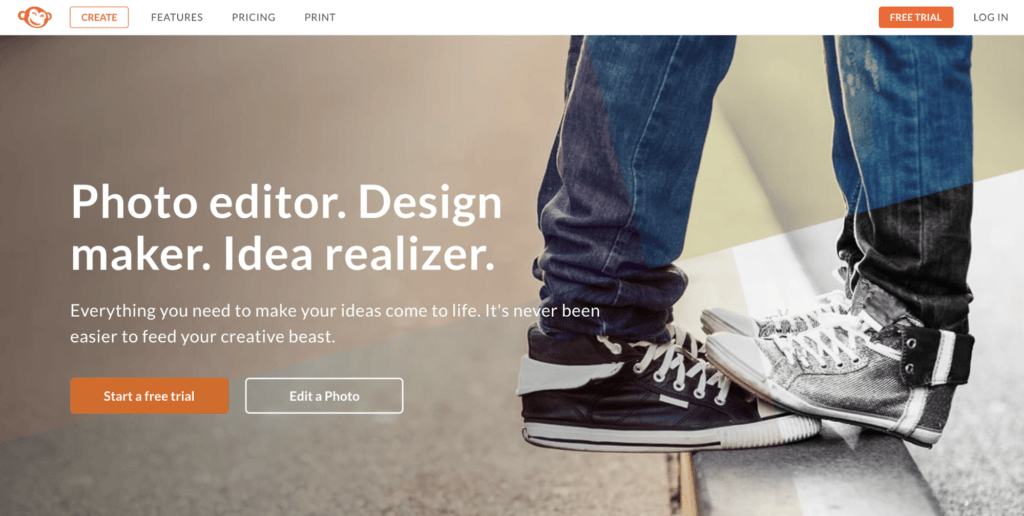
پکمونکی ایک شبیہہ سے سفید پس منظر کو کاٹنے اور نکالنے کے لئے ایک سادہ ایڈیٹر ہے.
یہ تصویر میں ترمیم کرنے کے لئے تمام بنیادی ٹولز بھی مہیا کرتا ہے ، جیسے ٹیکسٹ ایڈیٹر یا رنگین ترتیبات.
اس کے علاوہ ، پروگرام نے آپ کی شبیہہ میں شامل کرنے کے لئے بہت سے ماڈل اور بصری فراہم کیے.
شرح: بنیادی پیکونکی پیکیج ہر ماہ $ 9 سے شروع ہوتا ہے ، پھر پرو پیکیج کے لئے $ 14 یا ٹیم پیکیج کے لئے. 37.50.
6- ایک بے بنیاد امیج رکھیں: آٹو کلپنگ
مثالی کے لئے: ایک ہی وقت میں کئی تصاویر کے نیچے کو ہٹا دیں
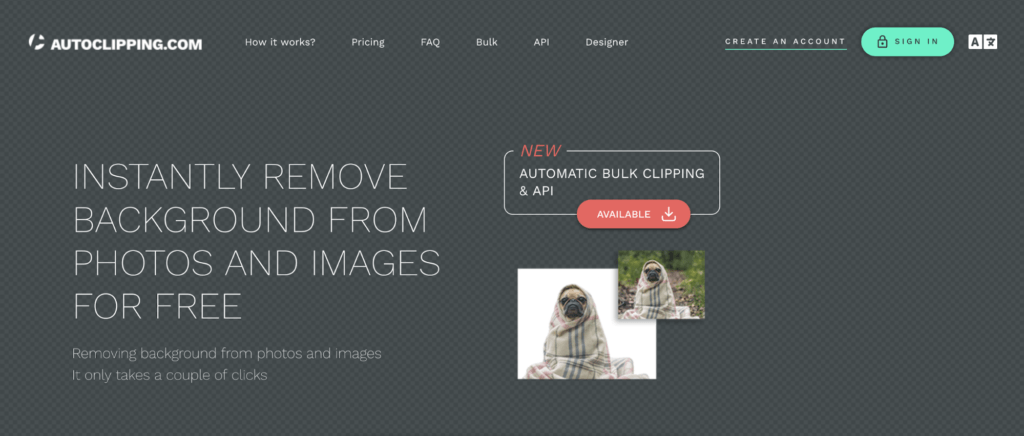
آٹو کلپنگ ایک آن لائن ٹول ہے جو آپ کو ایک ہی وقت میں کئی تصاویر کے نچلے حصے کو ہٹانے کی اجازت دیتا ہے. بہت عملی جب آپ کے پاس فوٹو کی ایک پوری کیٹلاگ تیار کی گئی ہے.
شرح: یہ سائٹ آپ کی صورتحال کے مطابق قیمتوں کے بہت سے فارمولے پیش کرتی ہے ، جس میں درخواست پر ادائیگی کا آپشن یا ماہانہ پیکیج بھی شامل ہے. آٹو کلپنگ انوائس 200 ڈاؤن لوڈ کے لئے $ 14.99 یا 15 ڈاؤن لوڈ کے لئے 99 2.99 پر ماہانہ ادائیگی.
7- امیج ڈیٹور: فوٹور
مثالی کے لئے: بنیادی فوٹو ایڈیٹر ، کولیج آپشن کی تلاش میں وہ لوگ.
فوٹور ایک آن لائن ایڈیٹر ہے جو فرانسیسی میں دستیاب ہے جو آپ کو تصاویر کے پس منظر کو ہٹانے ، سفید رنگ کے پس منظر کو لوگو سے ہٹانے ، تصویر کے نیچے تبدیل کرنے کی اجازت دیتا ہے۔.. . یہ تمام ضروری فوٹو ایڈیٹنگ فنکشنلائزڈ بھی فراہم کرتا ہے اور مختلف قسم کے کولیج ماڈل پیش کرتا ہے.
شرح: فوٹور کی قیمت ہر مہینہ $ 8.99 یا ہر سال. 39.99 ہے اور یہ ایپ میں بھی دستیاب ہے.
8. فوٹوشاپ پر کسی تصویر کا پس منظر ہٹا دیں
اگر آپ کے پاس فوٹوشاپ سافٹ ویئر ہے یا اگر آپ کے پاس سبسکرپشن ہے تو ، آپ اس الٹرا موثر ٹول کو کسی شبیہہ سے سفید پس منظر کو ہٹانے کے لئے استعمال کرسکتے ہیں ، یا کسی دوسرے پس منظر کو حذف کرسکتے ہیں۔.
چونکہ سافٹ ویئر زیادہ پیچیدہ ہے ، لہذا آپریشن میں زیادہ وقت لگتا ہے ، لیکن نتیجہ پیشہ ور ہے. یہ آپ پر منحصر ہے کہ آپ کو کیا ضرورت ہے.
اگر آپ کے پاس فوٹوشاپ نہیں ہے تو ، آپ ایڈوب تخلیقی کلاؤڈ اکاؤنٹ تشکیل دے سکتے ہیں اور سافٹ ویئر ڈاؤن لوڈ کرسکتے ہیں. اگر آپ ٹول کی جانچ کرنا چاہتے ہیں تو ایڈوب ایک مفت 7 -day کی پیش کش بھی پیش کرتا ہے.
1. اپنے پری ریگلز بنائیں
سب سے پہلے ، ایک نئی دستاویز کھولنے اور اپنی شبیہہ درآمد کرنے کے لئے “تخلیق” پر کلک کریں. آپ اپنی شبیہہ براہ راست بھی “کھول” سکتے ہیں.
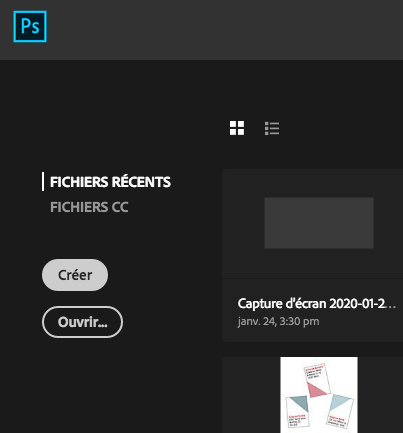
اگر آپ نے پہلے کبھی فوٹوشاپ کا استعمال نہیں کیا ہے تو ، آپ کی ترمیم ونڈو کو اس طرح نظر آنا چاہئے:
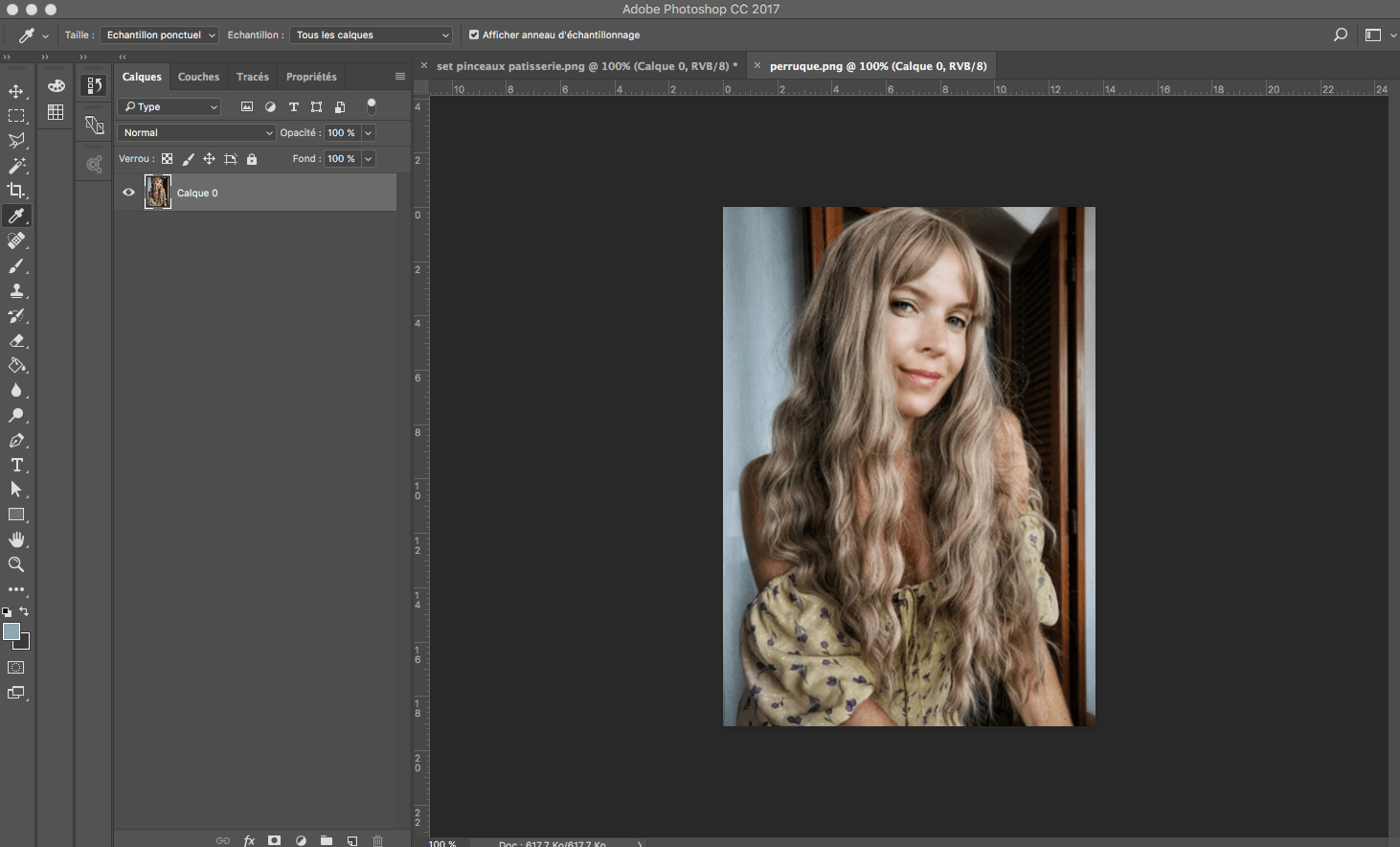
2. “منتخب کریں اور چھپائیں” استعمال کریں
ایک بار جب آپ کی شبیہہ آپ کی نئی دستاویز میں کھلی ہوجائے تو ، آپ کو صحیح ٹول کا استعمال کرنا چاہئے. اس معاملے میں ، یہ “منتخب اور چھپانے” کا سوال ہے۔.
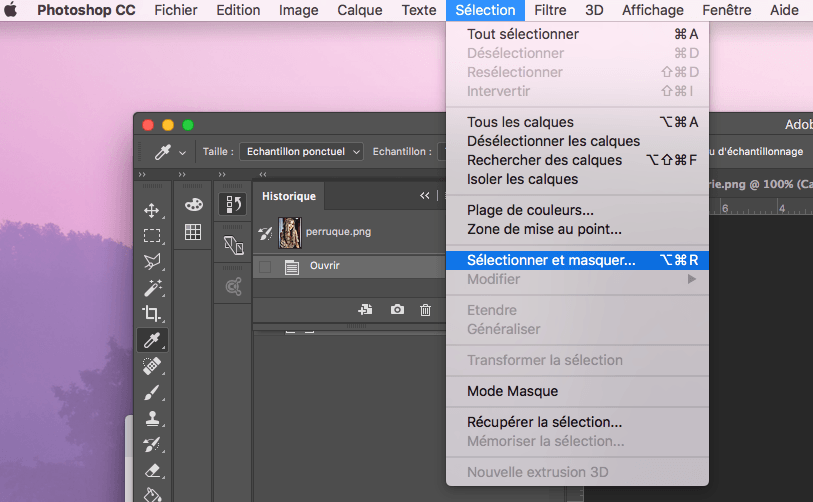
یہ فنکشن کئی ٹولز کو اکٹھا کرتا ہے:
- فوری انتخاب کا آلہ
- زاویہ تطہیر کا آلہ
- برش کے آلے
3. “پیاز لاکٹ” کے نظارے کا انتخاب کریں
اس کے بعد آپ کو صحیح نظارہ منتخب کرنا چاہئے.
پراپرٹیز کے تحت ، دائیں مینو میں ، “ڈسپلے” کے اگلے ڈراپ ڈاون مینو پر کلک کریں اور “پیاز کا چھلکا” نظارہ منتخب کریں ، جس سے تصویر جزوی طور پر شفاف ہوجاتی ہے۔.
یقینی بنائیں کہ شفافیت کا کرسر 50 ٪ پر سیٹ ہے.
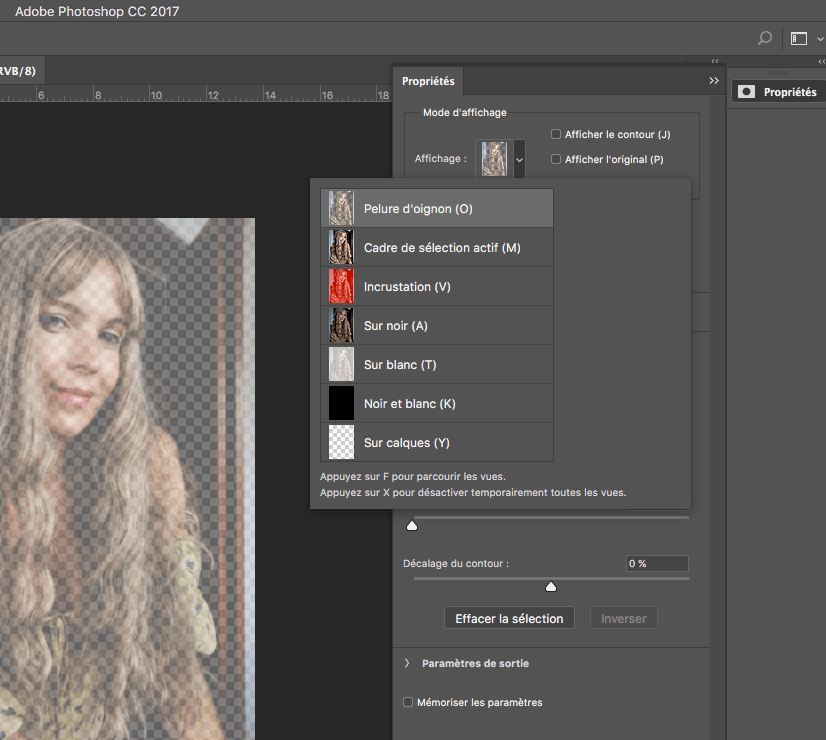
4. انتخاب کے فوری ٹول کا استعمال کریں
اب آپ جس تصویر کو رکھنا چاہتے ہیں اس کے حصے کو ختم کرنے کے لئے کوئیک سلیکشن ٹول کو استعمال کرنے جارہے ہیں. یہ آلہ بہت بدیہی ہونے کی وجہ سے ، آپریشن آسان ہے.
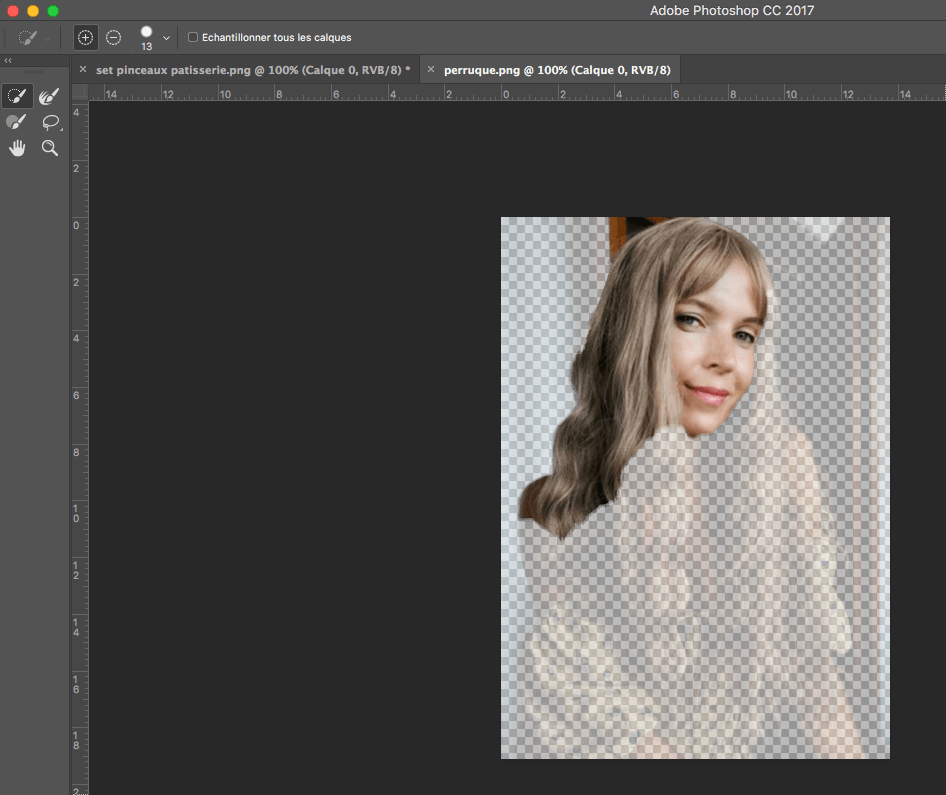
اگر ٹول تمام شکلوں کا احترام نہیں کرتا ہے تو ، شبیہہ کے برعکس بڑھائیں اور بالکل نیچے “برش” ٹول سے ختم کریں۔.
5. “شکلوں کی بہتری” کے آلے کو
ایک بار جب آپ رکھنا چاہتے ہیں اس شبیہہ کے کچھ حصوں کا انتخاب کریں تو ، “شکلوں کی بہتری” کے آلے کا استعمال کریں جو اگلے دروازے پر ہے.
یہ ٹول آپ کو چھوٹی چھوٹی تفصیلات ، جیسے بالوں یا ناخن پر قبضہ کرنے کی اجازت دیتا ہے. اوپر کی شبیہہ کے ساتھ فرق کو دیکھیں.
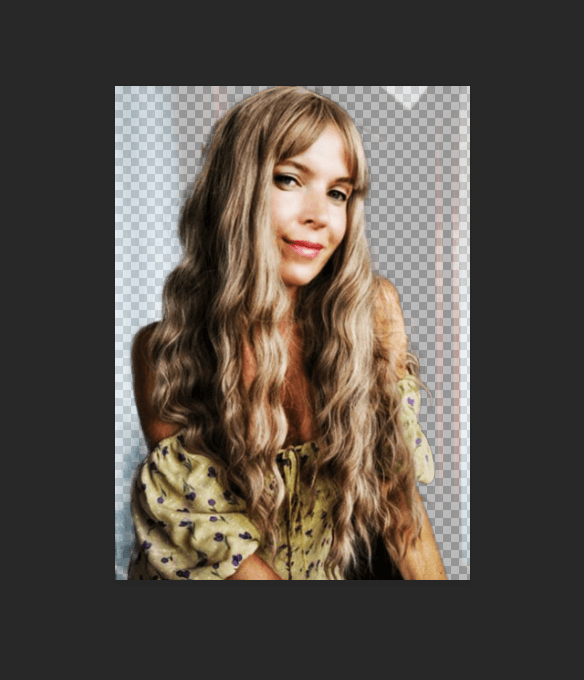
6. “سیاہ پس منظر” کے نظارے پر جائیں
اب وقت آگیا ہے کہ آپ اپنے انتخاب کا احتیاط سے مطالعہ کریں. “سیاہ” موڈ میں شفاف پس منظر سے جائیں ، پھر زیادہ سے زیادہ شفافیت میں اضافہ کریں.
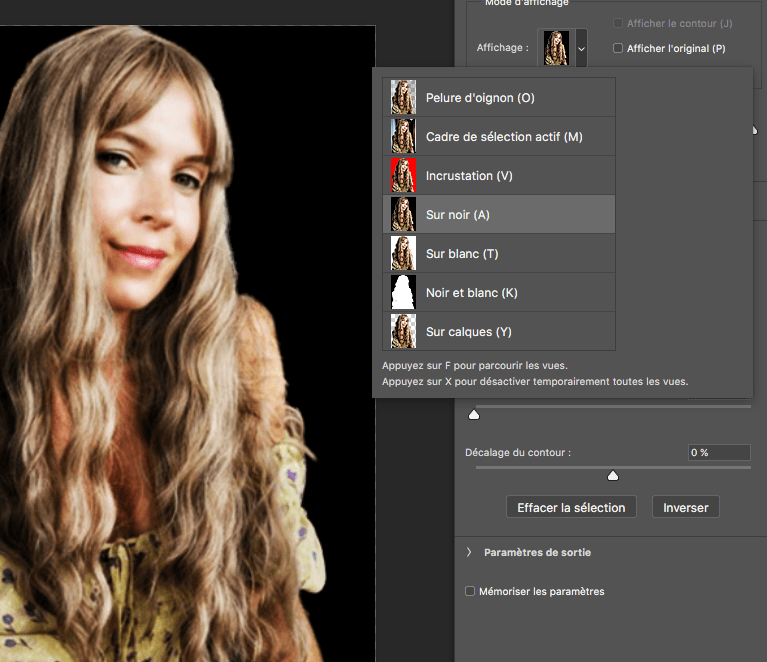
اس سے آپ کو وہ تمام تفصیلات دیکھنے کی اجازت ہوگی جو آپ کی توجہ کے مستحق ہیں.
7. شکل کو مکمل کرنے کے لئے برش ٹول کا استعمال کریں
سیاہ فام پس منظر پر نظر آنے کا شکریہ ، آپ اپنے ڈیزائن کی شکل کو دوبارہ کام کرسکیں گے.

8. شبیہہ کے کچھ حصوں کو مٹا دیں
اب وقت آگیا ہے کہ حادثے کے ذریعہ منتخب کردہ تصویر کے کچھ حصوں کو دور کریں.
مثال کے طور پر ، جب آپ پہلے شکل برش کا استعمال کرتے ہیں تو ، پس منظر کا کچھ حصہ ضبط کرلیا گیا ہے.
ان کو ہٹانے کے ل ، ، ونڈوز پر “ALT” کی کلید یا میک پر “آپشن” دبائیں جس حصے کو آپ واپس کرنا چاہتے ہیں اسے منتخب کریں۔.
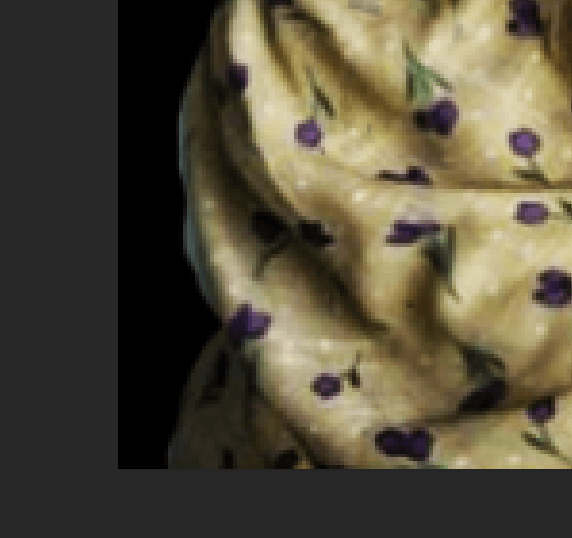
اگر آپ غلطی سے تصویر کا کچھ حصہ منتخب کرتے ہیں تو ، “ایڈیشن” پر کلک کریں پھر “منسوخ کریں”.
9. انضمام ماسک کے طور پر اپنی ترمیم کو محفوظ کریں
ختم ? کامل ، اب آپ کو اپنے کام کو ریکارڈ کرنا ہوگا.
ترمیم زون کے نیچے دائیں طرف ، آؤٹ پٹ کی ترتیبات پر کلک کریں ، پھر “فیوژن ماسک” پر کلک کریں ، پھر “ٹھیک ہے”.
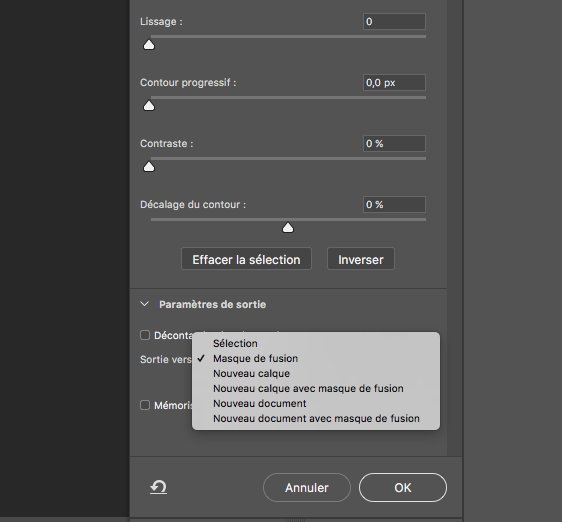
10. فوٹو شاپ میں کسی تصویر کا پس منظر تبدیل کریں
مبارک ہو ، آپ نے فوٹوشاپ کے ساتھ کسی شبیہہ کے نیچے کو ہٹا دیا. شفاف پس منظر کے ساتھ اپنی شبیہہ کو بچانے کے لئے ، “فائل”> “انڈر انڈر کو محفوظ کریں” پر کلک کریں.
اس کو PNG فارمیٹ میں محفوظ کرنا یقینی بنائیں.
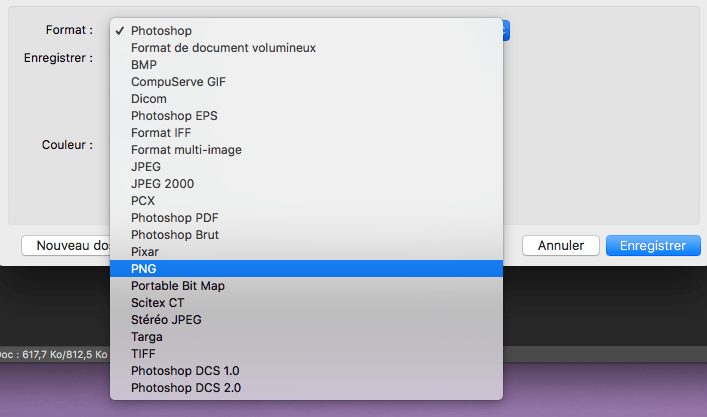
براوو ، آپ نے پرو کی طرح ایک تصویر کاٹ دی ہے. اب آپ جانتے ہیں کہ فوٹو شاپ پر سفید پس منظر کو کیسے ختم کرنا ہے.
9. پاورپوائنٹ (یا کلیدی نوٹ) امیج کا پس منظر ہٹا دیں
کسی تصویر سے پس منظر کو حذف کرنا پاورپوائنٹ پریزنٹیشن بنانے کے لئے بھی بہت مفید ثابت ہوسکتا ہے. کیا آپ جانتے ہیں کہ ونڈوز پریزنٹیشن سافٹ ویئر کے ذریعہ ایسا کرنا ممکن ہے ?
ایک نئی پریزنٹیشن کھول کر شروع کریں اور پریزنٹیشن کے لئے اپنی پسند کا پس منظر درآمد کریں.
پھر جس تصویر کو آپ کاٹنا چاہتے ہیں اسے درآمد کریں: “داخل کریں> تصویر”. اپنی ضروریات کے مطابق شبیہہ کو مسترد کریں.
پھر جس تصویر پر آپ نیچے کو ہٹانا چاہتے ہیں اس پر دائیں کلک کریں اور بائیں طرف کھولی جانے والے مینو سے “پس منظر کو ہٹائیں” پر کلک کریں.
پس منظر کو حذف کیا جائے گا. آپ بٹنوں کو “رکھنے کے لئے علاقوں کو نشان زد کریں” اور “علاقوں کو ہٹانے کے لئے نشان زد کریں” کی بدولت اس راستے کی وضاحت کرسکتے ہیں۔.
ایک بار نتیجہ آپ کے مطابق ہونے کے بعد “ترمیم کو برقرار رکھیں”.
10. کسی تصویر کے پس منظر کو صرف کلیدی نوٹ کے ساتھ ہٹا دیں
کلیدی نوٹ پر ، طریقہ کار تھوڑا مختلف ہے:
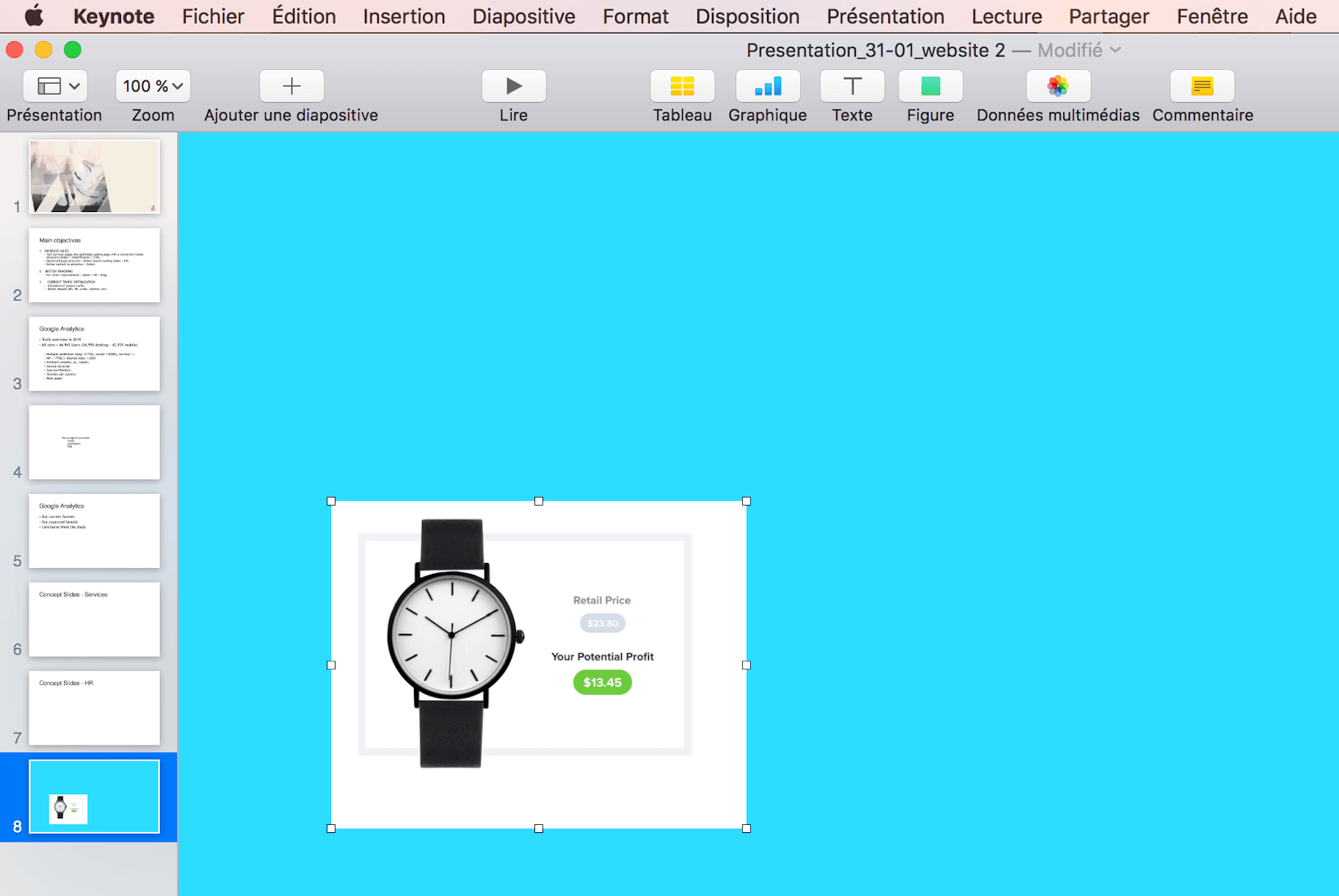
شبیہہ کو کاٹنے کے لئے درآمد کرنے کے بعد ، تصویری مینو سے “انسٹنٹنانس الفا” آپشن کو منتخب کریں اور پس منظر کے مختلف علاقوں کو مٹا دیں.
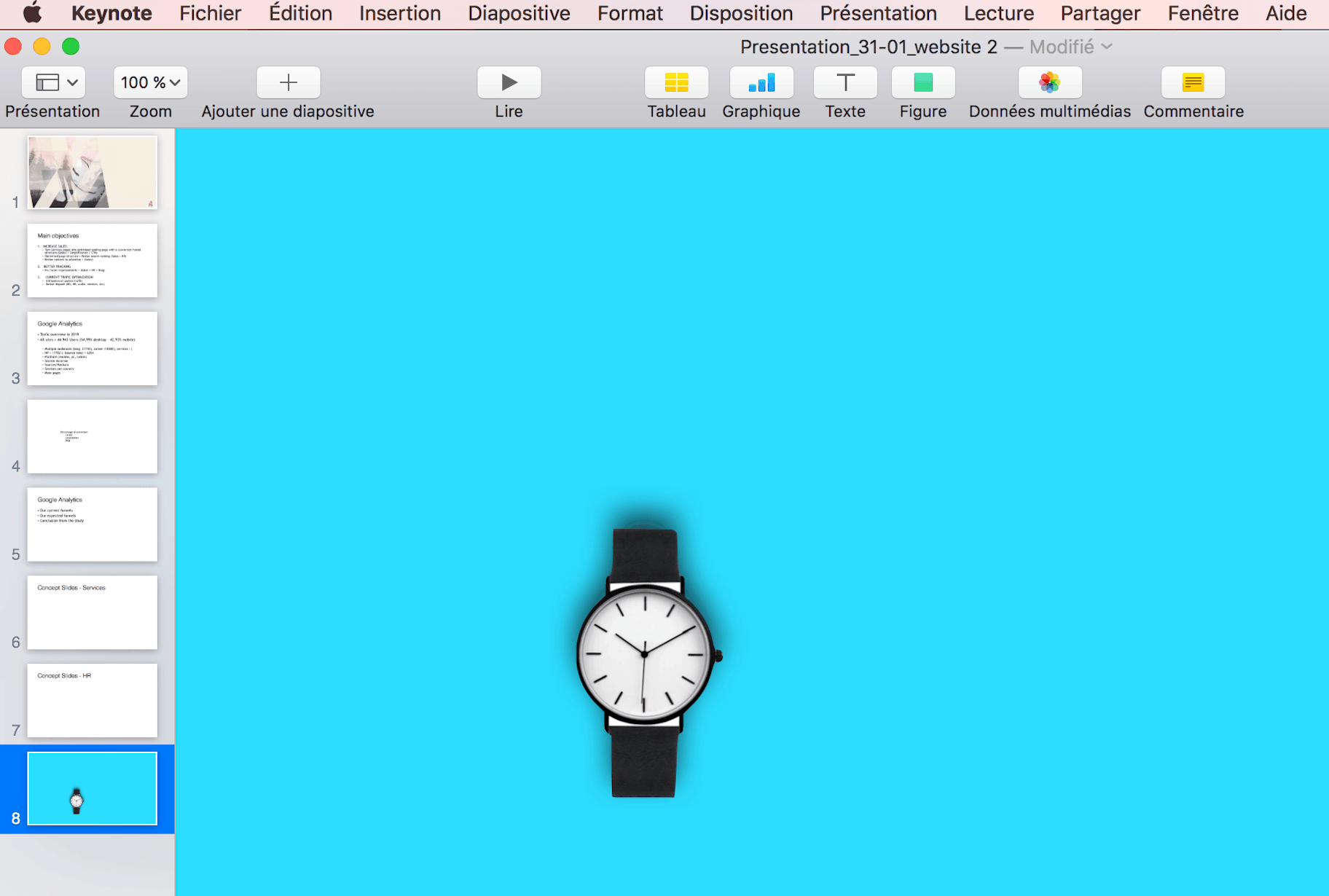
کسی پروڈکٹ امیج کو کاٹنے کا طریقہ جاننا: یہ کیا ہے؟ ?
جب آپ کسی آن لائن اسٹور کا انتظام کرتے ہیں تو ، بہت سارے حالات موجود ہیں جہاں آپ کو کسی شبیہہ کے نیچے کو حذف کرنے کی ضرورت ہوتی ہے ، بلکہ اس تصویر یا لوگو کے سفید پس منظر کو حذف کرنے کے برعکس ، کسی تصویر پر سفید پس منظر رکھنا بھی ضروری ہے۔. کسی شبیہہ پر پس منظر شامل کرنے یا حذف کرنے سے پہلے ، آپ کو یہ جاننا ہوگا کہ اسے کیسے موڑنا ہے.
اس ہیرا پھیری کا پہلا مفید کام مصنوعات سے متعلق ہے. در حقیقت ، ڈراپ شپنگ میں ، اکثر ایسا ہوتا ہے کہ کئی آن لائن اسٹور ایک ہی مصنوعات فروخت کرتے ہیں یا کسی بھی صورت میں ، ایک ہی سپلائرز کا استعمال کریں.
کامیابی کے حصول کے ل you ، آپ کو کھڑا ہونا پڑے گا. دو سطحوں پر حد بندی کی حکمت عملی کی جاتی ہے۔
- ایک وسیع سطح جو ایک مضبوط برانڈ تیار کرنے میں شامل ہے
- ایک کم سطح جو آپ کی مصنوعات کو مختلف کرنے میں شامل ہے
یہ آپ کی مصنوعات کو فرق کرنا ہے کہ کسی شبیہہ کے نیچے کو ہٹانے کی ضرورت ہے ، یا کسی تصویر کے نیچے کو تبدیل کرنے کی ضرورت محسوس کی جاتی ہے. مثالی آپ کی اپنی تصاویر اور مصنوع کی ویڈیوز بنانا ہے. اس کے باوجود اس کے لئے وقت اور رقم میں تھوڑی سی سرمایہ کاری کی ضرورت ہے ، کیونکہ آپ کو نمونے خریدنا ہوں گے ، فوٹو اچھ device ے آلہ اور اچھی روشنی کے ساتھ لینا پڑے گا ، پھر تصاویر حاصل کرنے کے لئے انہیں مفت فوٹو ایڈیٹنگ سافٹ ویئر کے ساتھ دوبارہ ٹچ کریں۔.
دوسرا آپشن ، بہت تیز اور معاشی: سپلائر کے ذریعہ آن لائن رکھی ہوئی تصاویر کا استعمال کریں. لیکن پھر ، آپ کو اپنی مصنوعات کو اپنے برانڈ کے مطابق ڈھالنے کے لئے فوٹو کو چھونے اور کسی شبیہہ کے نچلے حصے کو شفاف بنانا ہوگا۔.
اس کے علاوہ ، اگر آپ مصنوعات کی تصویر کاٹنے کے بارے میں مزید جاننا چاہتے ہیں تو ، آپ اس شاپائف آرٹیکل کو پڑھ سکتے ہیں جس میں کسی تصویر کے نیچے کو ہٹانے کے لئے 4 ٹولز کی سفارش کی گئی ہے۔.
کسی بھی صورت میں ، آپ کو لازمی طور پر ، ایک موقع پر ، آن لائن تصویر کاٹنے کی ضرورت ہوگی ، یا پس منظر کی تصویر کو ہٹانے کی ضرورت ہوگی. کسی شبیہہ کے پس منظر کو حذف کرنا پیچیدہ معلوم ہوسکتا ہے ، لیکن ایسا نہیں ہے. آپ کو صرف صحیح ٹولز جاننا ہوگا اور اقدامات پر عمل کرنا ہوگا.
خلاصہ: کسی شبیہہ کے نچلے حصے کے لئے 10 ٹولز:
کسی شبیہہ کے پس منظر کو ہٹا دیں اور/یا کسی تصویر کے نیچے کو تبدیل کریں ایک بنیادی شبیہہ اور حیرت انگیز بصری کے درمیان فرق پیدا کرسکتا ہے.
یہ ضروری طور پر پیچیدہ ، لمبا یا مہنگا نہیں ہے.
خلاصہ یہ ہے کہ ، کسی شبیہہ کے پس منظر کو دور کرنے کے لئے 10 ٹولز یہ ہیں.
- دور.بی جی: بہت جلد کسی شبیہہ کو کاٹنے کے لئے مثالی
- جا سکتے ہیں: کچھ کلکس میں نئے موثر پس منظر کو ہٹا دیں یا تخلیق کریں
- کینچی کی تصویر: ہٹانے سے زیادہ کنٹرول رکھنے کے لئے مثالی.بی جی
- کلپنگ جادو: ان لوگوں کے لئے اچھا سافٹ ویئر جن کو مزید خصوصیات کی ضرورت ہے
- Picmonkey: ایک بنیادی انٹرفیس اور ایک سادہ امیج ایڈیٹر
- آٹو کلپنگ: ایک ہی وقت میں کئی تصاویر کاٹنے کے لئے مثالی
- فوٹور: ان لوگوں کے لئے بہترین ٹول جو کولیج بنانا چاہتے ہیں
- فوٹوشاپ (یقینا): تکنیکی سافٹ ویئر لیکن ان لوگوں کے لئے زیادہ طاقت جو پیشہ ورانہ سطح پر قابو پانا چاہتے ہیں
- پاور پوائنٹ : آپ ونڈوز پر اس کی پیش کش کے ڈیزائن کو کامل بنا سکتے ہیں
- کلیدی: میک پر ایک پریزنٹیشن کے لئے کسی شبیہہ کے پس منظر کو ہٹا دیں
آپ کا پسندیدہ ٹول کیا ہے؟ ? ہماری فہرست میں ایک کی ضرورت ہے ? تبصرے میں ہمیں بتائیں.
شاپائف کے ساتھ ابھی بیچنا شروع کریں



مزید جاننا چاہتے ہیں ?
- ابتدائی افراد کے لئے فوٹوشاپ ٹیوٹوریل
- کسی شبیہہ کا سائز تبدیل کرنے کے لئے آسان اور مفت ٹولز
- مفت امیج بینکوں کی حتمی چوٹی
- ڈراپ شپنگ فرانس: سپلائرز ، مشورے اور حکمت عملی



